Lösungen zur Behebung von Problemen mit iTunes Match
Oct 15, 2025 • Filed to: Gerätedaten verwalten • Proven solutions
Dies der richtige Ort, um Antworten zu finden, da dieser Artikel alle Aspekte abdeckt, die erforderlich sind, um Problem mit iTunes Match zu lösen. Es gibt drei äußerst zuverlässige und effektive Methoden, die leicht zu einer schnellen Lösung führen.
Bevor wir uns mit den Vorgängen befassen, wollen wir kurz das Konzept und die Verwendung von iTunes Match verstehen. Diese Anwendung ist großartig, um eine große Anzahl von Songs auf dem iPhone zu speichern und die Musik oder Alben zu erhalten, die nicht über die iCloud gekauft wurden. In letzter Zeit haben jedoch viele Benutzer Probleme mit dieser App, da sie nach der Aktualisierung auf die aktuelle Version ungewöhnlich funktioniert. Einige von ihnen haben beim Starten von iTunes Match ein Problem mit dem Ausgrauen des Menüs festgestellt, während bei anderen Probleme beim Hochladen oder Synchronisieren auf ihrem Computer aufgetreten sind. Aber was auch immer die Ursache sein mag, es ist ziemlich frustrierend, bei einem solchen Problem hängen zu bleiben. Glücklicherweise beheben die folgenden Lösungen diese Probleme, sodass Sie diese App erneut verwenden und mit dem Hochladen Ihrer Dateien beginnen können.
Informieren Sie uns gerne unten über Probleme mit iTunes Match und Möglichkeiten, diese zu beheben.
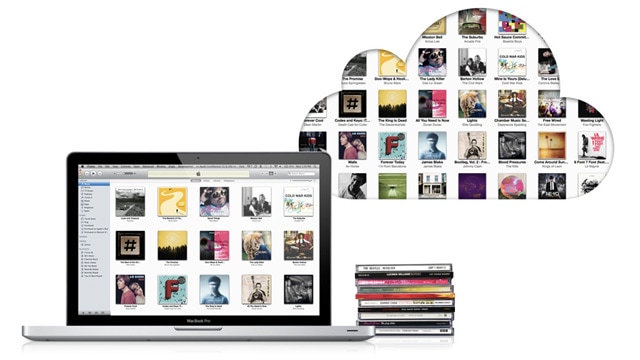
Teil 1: Aktualisieren Sie die iCloud Mediathek, um Probleme mit iTunes Match zu beheben
Die erste und wichtigste Lösung, die implementiert werden kann, ist die Aktualisierung Ihrer iCloud-Mediathek. Dieser Vorgang ist recht einfach und kann in wenigen Schritten durch einen Blick auf die folgenden Anweisungen abgeschlossen werden:
Öffnen Sie dazu zunächst iTunes. Treffen Sie dann die Auswahl > Einstellungen> Allgemein, markieren Sie die iCloud Mediathek und drücken Sie OK, wie in der folgenden Abbildung gezeigt.
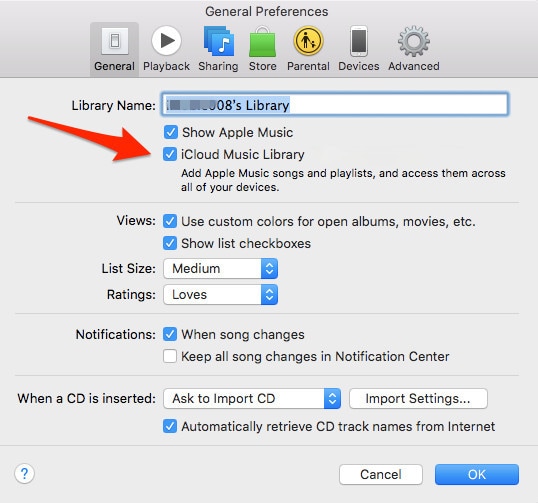
Fahren Sie fort und gehen Sie einfach in Richtung Datei > Mediathek> Aktualisieren Sie die iCloud-Mediathek, wie im folgenden Bild gezeigt.
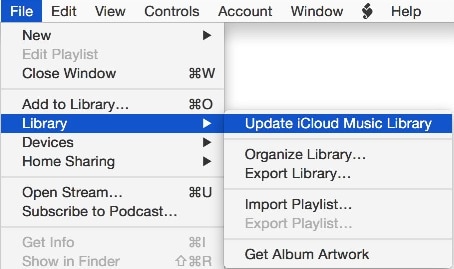
Das war es erst einmal. Warten Sie, bis das Update abgeschlossen ist, und wiederholen Sie die Übertragung. Wenn es immer noch nicht funktioniert, fahren Sie mit der nächsten Methode fort.
Teil 2: Melden Sie sich bei iTunes ab und wieder an, um das Problem mit iTunes Match zu beheben.
Dies ist eine weitere Möglichkeit, Probleme mit iTunes Match zu beheben. Manchmal kann dieses Problem auch behoben werden, indem Sie sich einfach auf allen Ihren Geräten bei iTunes abmelden und wieder anmelden. Befolgen Sie einige einfache Schritte, die unten aufgeführt sind, um diesen Prozess auszuführen.
Schritt 1: Starten Sie zunächst einfach iTunes auf Ihrem PC. In der Menü-Leiste sehen Sie Account, wählen Sie es auch und tippen Sie auf Abmelden, wie in der folgenden Abbildung dargestellt.
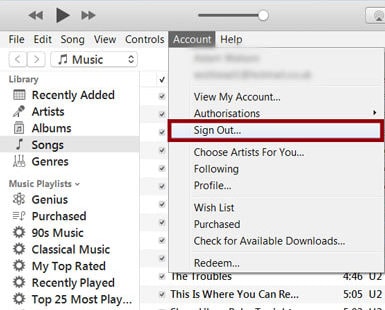
Schritt 2: Und jetzt setzen Sie einfach den gleichen Vorgang fort, um sich wieder anzumelden.
Versuchen Sie nun erneut, die Verbindung herzustellen, um zu überprüfen, ob die oben genannte Lösung funktioniert hat, oder wechseln Sie zur letzten Lösung.
Teil 3: Schalten Sie die iCloud-Mediathek aus und wieder ein, um Probleme mit iTunes Match zu beheben
Zu guter Letzt!!
Verlieren Sie nicht die Hoffnung, wenn die beiden oben genannten Lösungen für Sie nicht funktionieren, da wir Ihnen nun eine weitere großartige Möglichkeit vorstellen, wie Sie iTunes Match Probleme auf dem iPhone beheben können. In diesem Fall müssen Sie die iCloud-Bibliothek aus- und wieder einschalten, indem Sie die folgenden Anweisungen befolgen. Dies kann entweder auf dem PC oder über Ihr iPhone oder iPad erfolgen, was auch immer praktischer ist.
Schritt 1: Zuerst müssen Sie sicherstellen, dass Ihr Gerät entsperrt ist. Und dann müssen Sie zu Einstellungen navigieren.
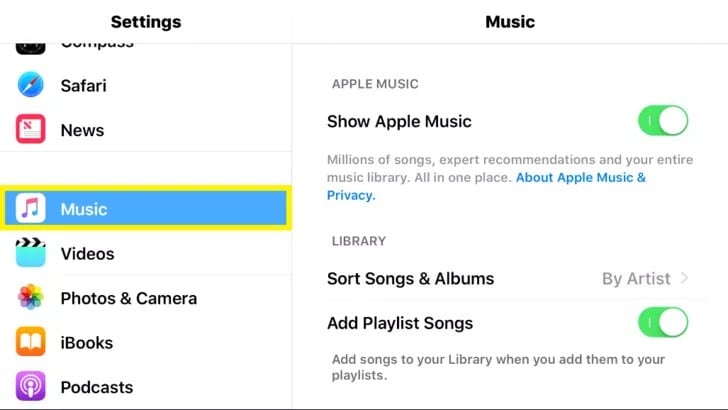
Schritt 2: Wenn Sie zur Registerkarte Musik zurückkehren, wählen Sie sie einfach aus und drücken Sie darauf, um die Musikeinstellungen zu öffnen.
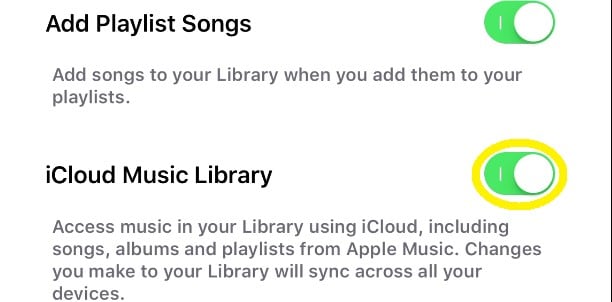
Schritt 3: Fahren Sie mit der Einstellung iCloud Mediathek fort
Schritt 4: Deaktivieren Sie es, indem Sie die grüne Taste klicken
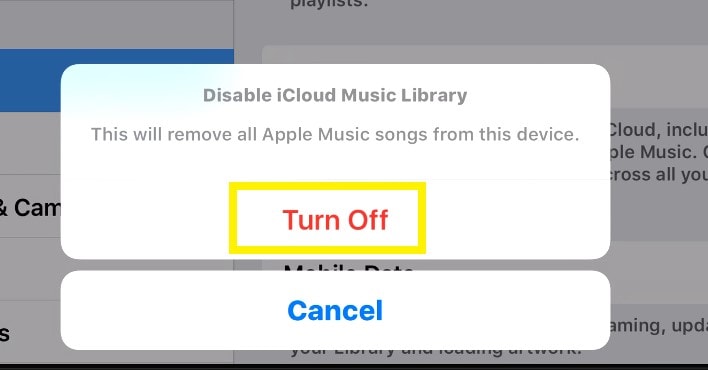
Wenn Sie es aktivieren, werden alle vorhandenen Dateien auf dem Gerät mit den anderen Geräten mit demselben Apple-Konto kombiniert oder geändert.
Wenn Sie es deaktivieren, werden die gesamten heruntergeladenen Musikdateien, die Sie ohne Netzwerkverbindung direkt auf Ihrem iPhone verwenden können, entfernt. Sie können jedoch weiterhin über eine Netzwerkverbindung auf Ihre Daten von Apple Musik zugreifen. Das einzige, was Sie nicht tun dürfen, ist das Herunterladen oder Synchronisieren Ihrer Dateien auf andere Geräte wie Mac oder iPod Touch.
Teil 4: Weitere Tipps zur Verwendung von iTunes Match
In diesem Abschnitt stellen wir Ihnen einige wichtige Tipps vor, die Sie für die Verwendung von iTunes Match verwenden können.
Der Hauptunterschied zwischen iTunes Match und Apple Musik ist DRM (digitale Beschränkungsverwaltung). Bei iTunes, iTunes Match, werden alle musikbezogenen Dateien entweder durch Matching oder durch Hochladen zu Ihrer Bibliothek hinzugefügt. Dies ist kostenlos, Apple Musik jedoch nicht.
Beachten Sie außerdem, dass Sie beim Aktivieren von iTunes Match keine Musik mit iTunes synchronisieren können.
Beachten Sie außerdem, dass Ihr Abonnement für Ihr iTunes Match nur für Ihr Konto gilt und nicht für andere Konten, mit denen Sie möglicherweise über Family Sharing verknüpft sind.
Sie können auch Titel aus der iCloud Mediathek streamen oder herunterladen, solange das iTunes Match-Abonnement aktiv ist.
Ein weiterer sehr wichtiger Tipp ist, dass Sie nicht mehr als 10 PCs und Geräte (alle zusammen) mit Ihrer Apple-ID verknüpfen dürfen. Und sobald Sie einen PC oder ein Gerät mit Ihrer Apple-ID verknüpft haben, ist es nicht möglich, dasselbe Gerät mindestens 90 Tage oder 3 Monate lang mit anderen IDs zu verknüpfen.
Dies ist schwierig zu schätzen, aber wenn Sie versuchen, eine große Anzahl von Uploads durchzuführen, wird die Ausführung der gesamten Prozedur viel länger dauern.
Daher haben wir Ihnen drei einfache Techniken vorgeschlagen, um Probleme mit iTunes Match zu lösen. Wenn Sie andere Probleme haben, z. B. iTunes Match, das keine Wiedergabelisten lädt oder nach einem Upgrade oder einer Wiederherstellung nicht mit iOS 10 funktioniert, können Sie auch die oben genannten Lösungen verwenden.
Wir hoffen aufrichtig, dass dieser Artikel Ihnen bei der Lösung dieses Problems auf einfache Weise geholfen hat. Bitte teilen Sie uns durch Ihr Feedback Ihre allgemeinen Erfahrungen mit diesen Methoden mit, damit wir an Verbesserungen arbeiten können.
Denn wir haben bei den Lösungen zu nicht funktionierendem iTunes Match nur die relevantesten und zuverlässigsten Techniken vorgeschlagen, mit denen Sie in kürzester Zeit wenige Songs erhalten können.



















Julia Becker
chief Editor